Cómo imprimir los recordatorios de iPhone
Después de guardar la lista de recordatorios iPhone, ya que algunos archivos de documentos para imprimir, puede imprimir recordatorios de iPhone de una manera fácil y rápida.
Es posible que haya creado tantas listas de tareas pendientes mediante el uso de aplicación recordatorios en su nuevo comprado iPhone 6/6S (Plus). Para estas listas de copia de seguridad, es posible que desee exportar desde el iPhone al ordenador, guardarlas en un archivo de documentos o imprimirlos en papeles. Si usted tiene este plan, acabo de leer el contenido de abajo para hacerla.
Lea también: Cómo buscar mensajes de texto en el iPhone 6/6s (Plus)
Herramientas para imprimir iPhone Recordatorios
1. Su iPhone con un cable USB.
2. Un ordenador con impresora conectada.
3. PhoneRescue para iOS – vamos a utilizar esta herramienta de extracción para guardar la lista de recordatorios como archivos imprimibles.
Cómo imprimir Recordatorios desde el iPhone 6 / 6s (Plus)
En primer lugar vamos a utilizar PhoneResuce para exportar todos los recordatorios de las listas de tareas desde el iPhone al ordenador y guardarlos en el formato imprimible, CSV o TXT. Y luego, vamos a abrir la lista de archivos y recordatorios de impresión exportada. El proceso es simple.
Paso 1Descargue PhoneRescue para iOS, lo instale y ejecute.
Paso 2Después de conectar el iPhone al ordenador con el cable USB, puede hacer clic en “Recuperar desde un dispositivo iOS” para acceder a los datos en su iPhone.

Cómo imprimir desde el iPhone Recordatorios 6 / 6s (Plus) – Paso 2
Paso 3Seleccione la categoría “Recordatorio” y haga clic en OK.
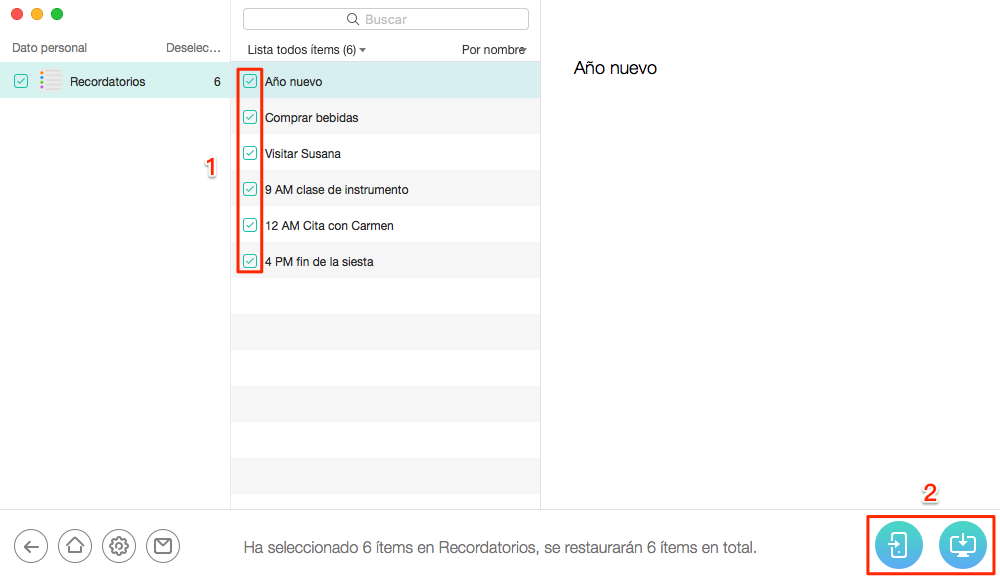
Cómo imprimir desde el iPhone Recordatorios 6 / 6s (Plus) – Paso 3
Paso 4Después de escanear, haga clic en la lista del recordatorio y establezca el formato exportado recordatorio haciendo clic en “Ajustes de salida”. (Puede guardar lista Aviso exportado como Excel CSV o TXT.)
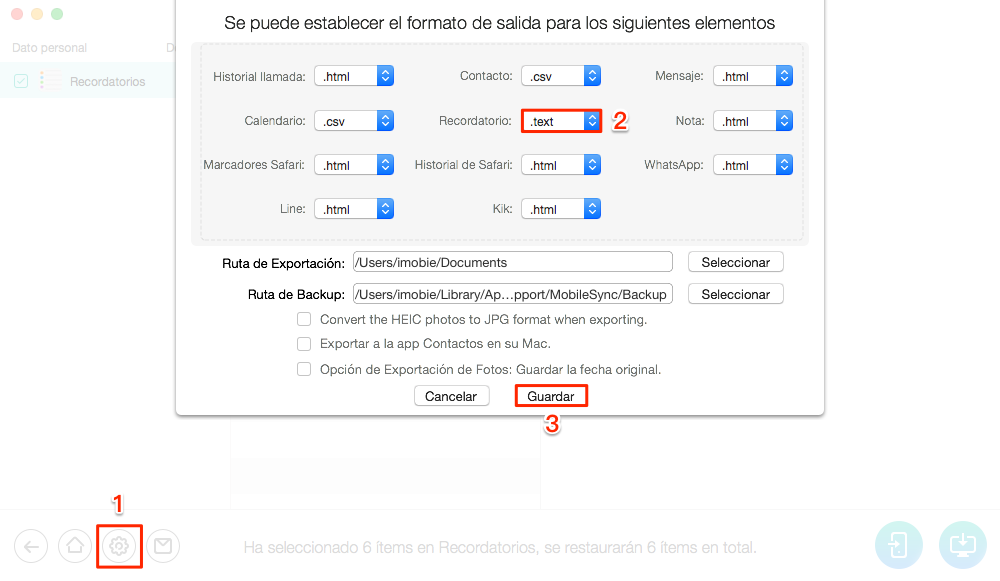
Cómo imprimir desde el iPhone Recordatorios 6 / 6s (Plus) – Paso 4
Paso 5Seleccione los elementos que desea imprimir y haga clic en “Recuperar” para exportar los elementos seleccionados a la carpeta específica en el equipo.
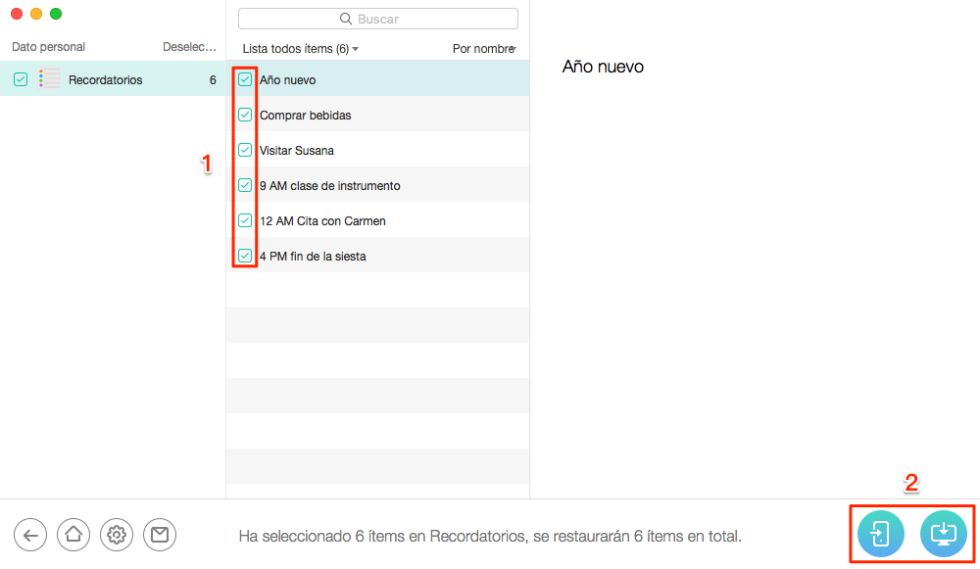
Cómo imprimir desde el iPhone Recordatorios 6 / 6s (Plus) – Paso 5
Paso 6Abra los archivos exportados e imprimirlas con la impresora conectada.
Conclusión
Este método es adecuado para imprimir todas las listas recordatorias en el iPhone. Y también se puede utilizar la herramienta en este post para extraer el historial de llamadas, contactos y mensajes de la copia de seguridad de iPhone o iPhone. Descargue PhoneRescue para iOS ahora y pruébelo a si mismo.
Más Artículos Relacionados

Producto-relacionado preguntas? Contacta nuestro equipo de soporte para soluciones rápidas >




